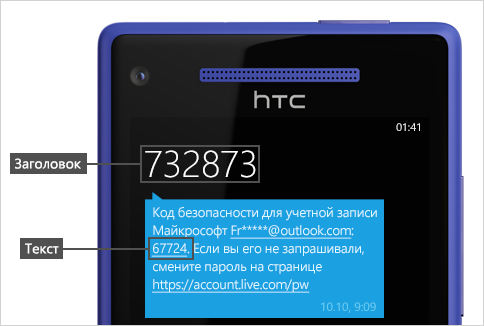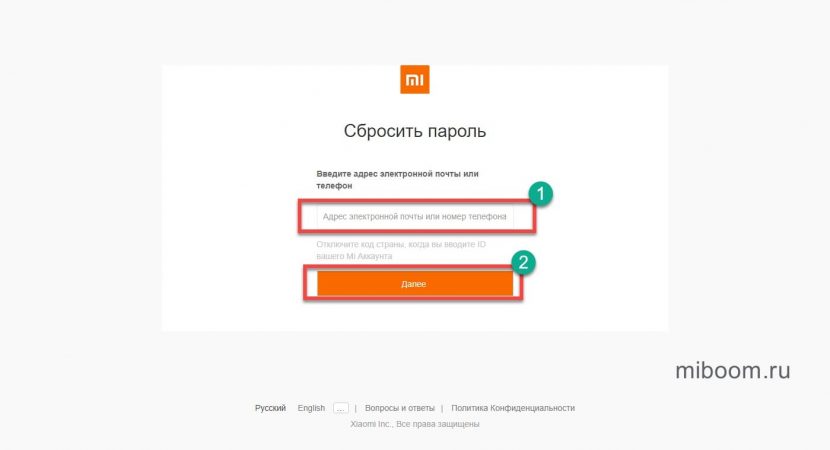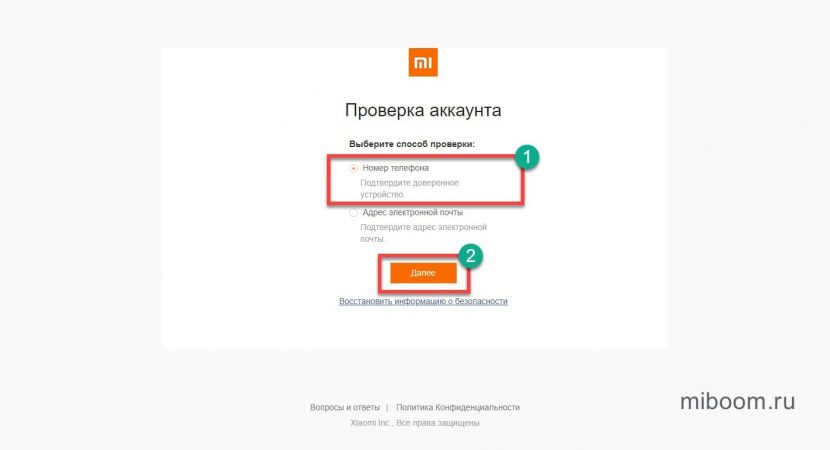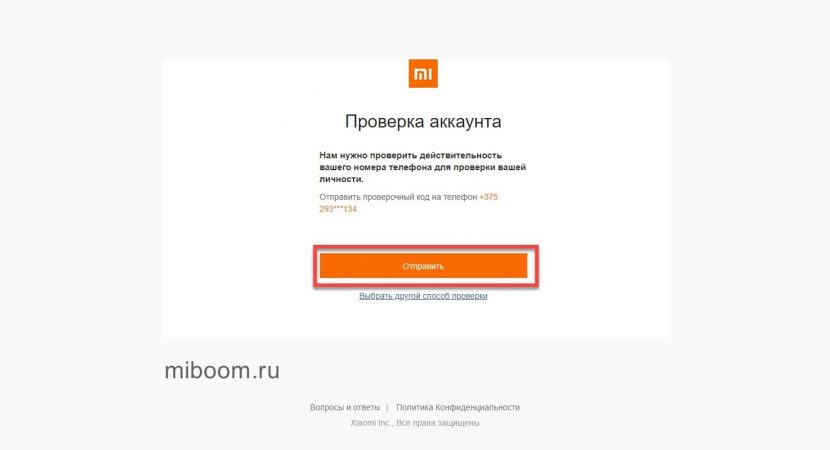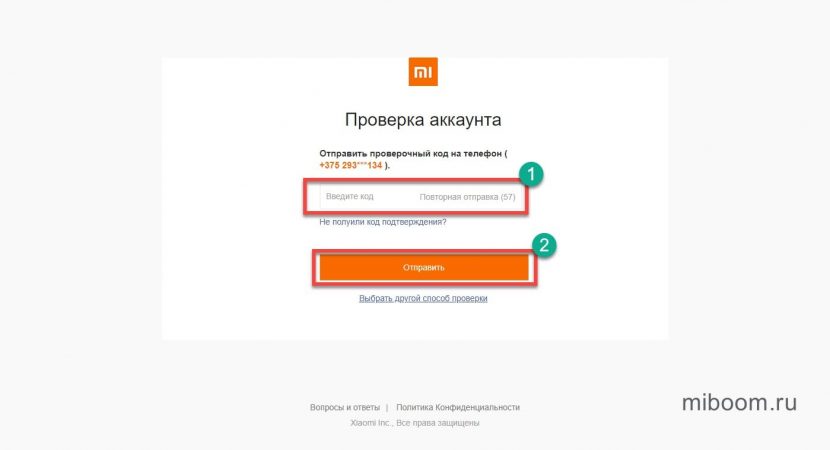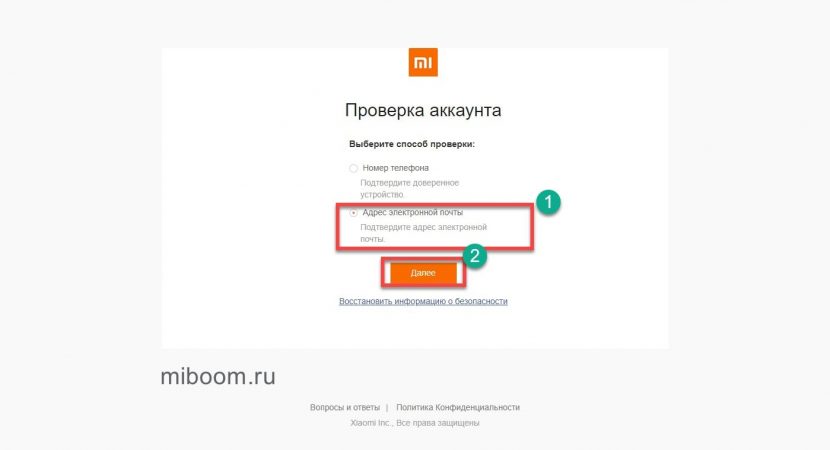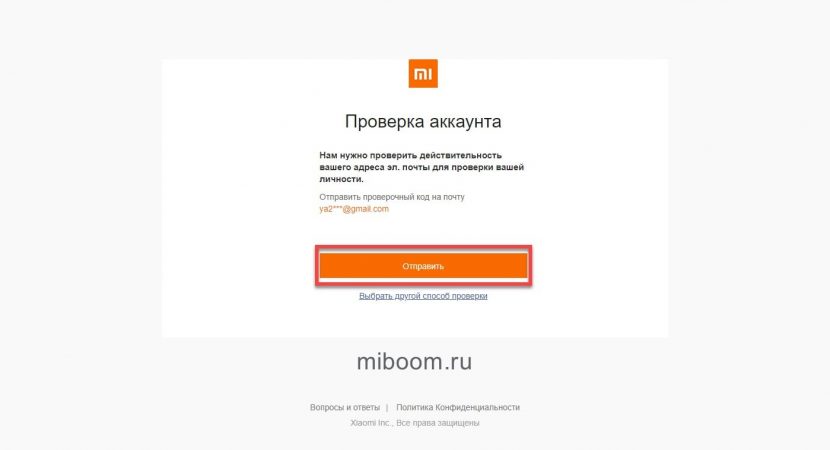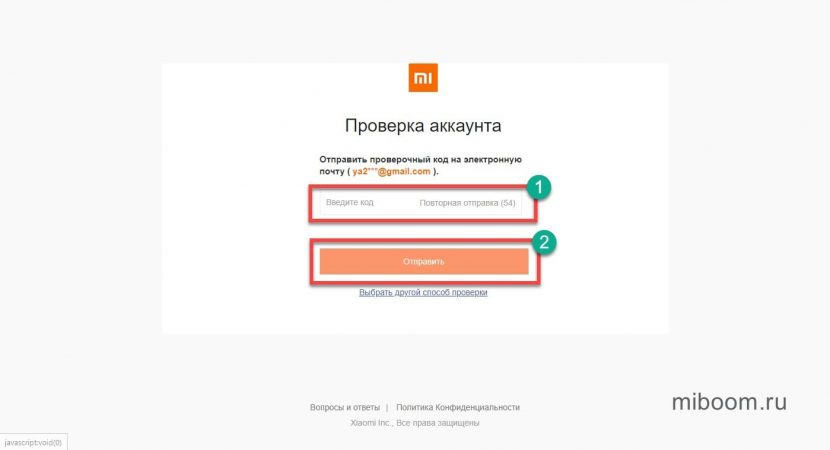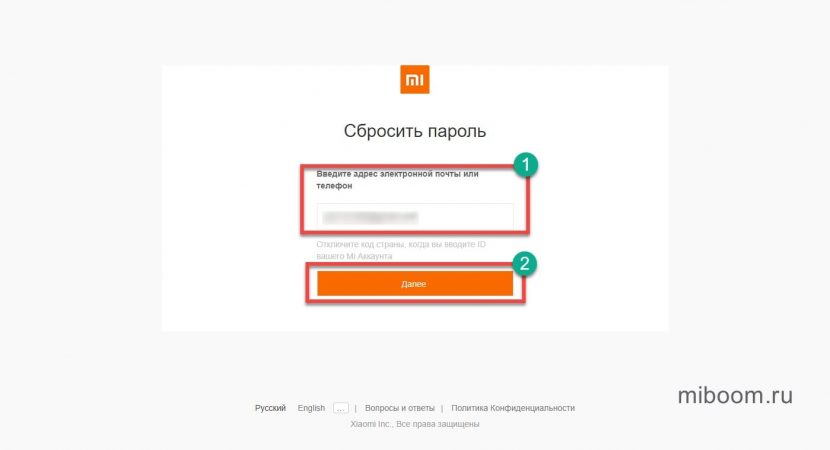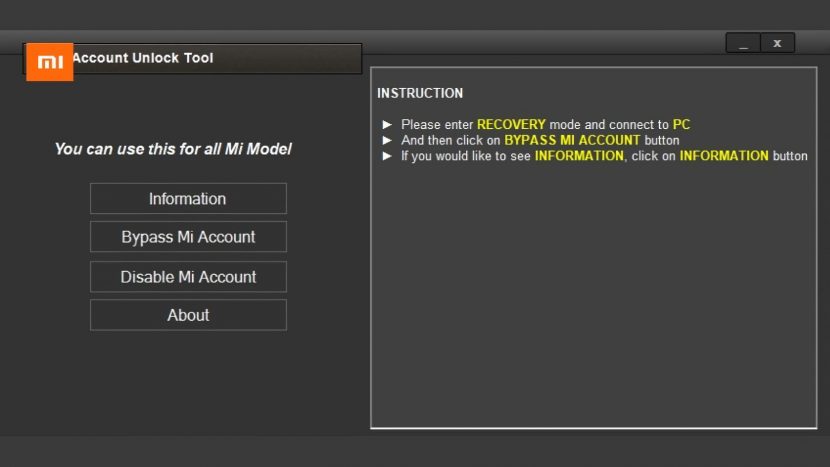Учетная запись была заблокирована
Если при попытке входа в учетную запись вы получили сообщение о том, что она заблокирована, это значит, что с ней связаны действия, которые могут нарушать наши Условия использования.
Разблокировка учетной записи Майкрософт
Чтобы разблокировать учетную запись, войдите, чтобы получить защитный код.
Войти
Советы:
-
Вы можете использовать любой номер телефона для запроса защитного кода.
-
Номер телефона не обязательно должен быть связан с вашей учетной записью.
-
Телефон не обязательно должен быть смартфоном или подключенным к Интернету, он просто должен иметь возможность получать текстовые сообщения.
-
Возможно, вам придется создать новый пароль. Ознакомьтесь с советами о том, как создать надежный пароль.
Выберите параметр, который описывает ваш опыт
Если при входе вы не видите вариант Далее, ваша учетная запись была заблокирована из-за подозрительной активности или нарушения Условий использования Майкрософт.
Чтобы получить помощь по восстановлению учетной записи, выберите в окне ссылку, которая начинается с aka.ms/. Следуйте полученным инструкциям. Как только мы получим ваши сведения, мы рассмотрим запрос на разблокировку вашей учетной записи.
Важно:
-
После отправки формы агент службы поддержки службой безопасности в Интернете Майкрософт будет рассмотрит ее и свяжется с вами по электронной почте. Не отправляйте дополнительные запросы, так как это может увеличить время ответа.
-
В целях защиты вашей учетной записи и ее содержимого нашим агентам поддержки и специалистам можно отправлять ссылки для сброса паролей или получать доступ к учетным записям и изменять их сведения только после отправки формы восстановления учетной записи.
Вы можете использовать любой номер телефона, на который можно получать текстовые сообщения. Он не должен быть связан с вашей учетной записью.
Мы не будем использовать или сообщать номер телефона, а отправленный на него код истечет через 10 минут.
Это означает, что вы можете использовать телефон друга или коллеги, не ставя под угрозу безопасность своей учетной записи.
Самый быстрый способ разблокировать свою учетную запись — запросить и ввести защитный код в Интернете. Если вы еще не пробовали этот способ, советуем начать с него.
Совет: Если защитный код не работает, убедитесь, что вы вводите цифры из текста сообщения, а не из его заголовка.
Если отображается сообщение об ошибке «Превышено ограничение на использование» при запросе кода безопасности, это может означать, что номер телефона был использован слишком много раз в течение короткого периода времени, или что мы обнаружили что-то подозрительное о номере телефона.
Причины блокировки и отключения учетных записей
Учетную запись Майкрософт обычно блокируют, если владелец учетной записи нарушает условия нашего соглашения об использовании служб Майкрософт. Далее приведены наиболее распространенные причины блокировки учетных записей, однако не всегда блокировка происходит по этим причинам.
Вредоносные программы, фишинг и другие вредоносные действия
Корпорация Майкрософт запрещает использовать свои службы для выполнения следующих действий.
-
Вредоносные программы — отправка намеренно нежелательного или потенциально опасного кода или программного обеспечения.
-
Фишинг — кража конфиденциальных данных других пользователей путем их обмана или спуфинга.
-
Вмешательство в работу сетей, служб и других систем Майкрософт, а также их повреждение или спуфинг.
Спам
Спам может принимать различные формы. Не используйте сети Майкрософт для отправки или публикации нежелательных сообщений электронной почты, комментариев, сообщений, фотографий, отзывов или любого другого содержимого.
Советы:
-
Не отправляйте незапрошенное рекламное или коммерческое содержимое.
-
Не отправляйте содержимое пользователям, которых вы не знаете, или слишком большому числу пользователей одновременно.
-
Не используйте программы, сценарии и боты для создания учетных записей Майкрософт.
-
Не подделывайте или не используйте повторно сведения в разных учетных записях при регистрации.
-
Не создавайте и не используйте несколько учетных записей с целью нарушения политик Майкрософт.
Подробнее об учетной записи Майкрософт
Нужна дополнительная помощь?
Нужны дополнительные параметры?
Изучите преимущества подписки, просмотрите учебные курсы, узнайте, как защитить свое устройство и т. д.
В сообществах можно задавать вопросы и отвечать на них, отправлять отзывы и консультироваться с экспертами разных профилей.
Найдите решения распространенных проблем или получите помощь от агента поддержки.
Сегодня поговорим о том, как разблокировать Ми аккаунт, который является неотъемлемой частью телефонов Xiaomi. Привязка смартфона к учётной записи обязательна, она позволяет существенно повысить уровень безопасности устройства и найти его в случае потери или кражи.
Учётная запись может блокироваться. И хорошо, если это произошло из-за неправильного ввода пароля, ведь причины могут быть более глубоки. Например, ваш аккаунт вызывал вопросы у Xiaomi своей подозрительной активностью.
Содержание
- Причины блокировки Mi аккаунта
- Разблокировка по номеру телефона
- Снятие блокировки по Email
- Обращение в службу поддержки
- Визит в сервисный центр
- Обращение к продавцу
- Альтернативные способы разблокировки
Причины блокировки Mi аккаунта
Для того чтобы понять, какую стратегию применить для снятия блокировки, нужно знать причину блокировки учётной записи.
Почему могут заблокировать Ми аккаунт:
- Неправильный ввод пароля. В учётной записи Mi имеется система безопасности, которая полностью блокирует телефон в том случае, если пароль от аккаунта был неправильно введён 5 раз.
- Вы купили бывший в употреблении смартфон. При приобретении б/у смартфонов нужно быть осторожным. Старый владелец может просто не выйти из учётной записи. При первом старте телефон запросит пароль от учётки, который вы не знаете.
- Сбой во время сброса до заводских настроек. Часто после выполнения Hard Reset устройство просит ввести пароль от Mi аккаунта. И хорошо, если вы его помните. А если нет, то у вас в руках окажется частичный «кирпич».
- Смена сим-карты. Если вы поменяли номер телефона вместе с сим-картой, то как только новая карточка окажется в смартфоне, система попросит ввести пароль от учётной записи Mi (который вы успешно забыли).
- Банальный сбой ОС. В результате сбоя системы сбросились настройки учётной записи Mi. И теперь для разблокировки телефона нужен пароль. Восстановить такой кирпич тоже можно. Для этого есть определённые методы.
Практически все системы связаны с программными особенностями MIUI. Вот если телефон вообще ни на что не реагирует и даже не запускается – тогда прямая дорога в сервисный центр.
Разблокировка по номеру телефона
Разблокировка по номеру сработает в случае, если вы забыли пароль от учётной записи Сяоми, а зайти в неё нужно. Для восстановления доступа можно использовать номер телефона, к которому привязан аккаунт.
Как разблокировать Mi аккаунт на Xiaomi по номеру телефона:
- Перейдите на официальный сайт Xiaomi и введите в соответствующее поле номер телефона. Затем нажмите «Далее».
- На следующем этапе отметьте пункт «Номер телефона» и кликните «Далее».
- Здесь нужно нажать «Отправить».
- Введите код, полученный по SMS, и щёлкните «Отправить».
После этого останется только придумать новый пароль. Доступ к учётной записи будет восстановлен. Запустите телефон и в окне ввода пароля впишите только что созданную комбинацию. Смартфон разблокируется.
Снятие блокировки по Email
Разблокировка с помощью электронной почты пригодится в случае, если доступа к привязанному номеру нет, а пароль восстановить нужно. Во время создания MIUI аккаунта, адрес электронной почты был к нему привязан, поэтому способ точно будет работать.
Разблокировка Ми аккаунта Xiaomi по электронной почте:
- Перейдите на страницу восстановления и введите в соответствующее поле адрес электронной почты, нажмите «Далее».
- На следующем этапе выберите «Адрес электронной почты» и снова кликните «Далее».
- На следующем этапе нужно нажать «Отправить».
- Проверьте почтовый ящик, скопируйте код из письма, вставьте его в соответствующее поле и щёлкните «Отправить».
- Создайте новый пароль.
Многим пользователям этот способ может показаться проще. Но на самом деле оба варианта идентичны. Они основаны на едином механизме восстановления пароля от компании Xiaomi. В случае утери пароля они весьма действенны.
Обращение в службу поддержки
Если вы приобрели телефон с рук и у вас нет информации для восстановления пароля или сим-карта давно утеряна, а email удалён, то остаётся только один способ как-то выйти из ситуации: обратиться в службу поддержки Xiaomi.
Для этого нужно написать письмо на один из адресов: service.us@xiaomi.com, global@xiaomi.com или hk@xiaomi.com (а лучше сразу на всё три). Учтите, что писать придётся на английском, поэтому может пригодиться Яндекс или Гугл переводчик.
При обращении в службу поддержки необходимо предоставить скан чека, подтверждающий приобретение телефона или скрин с номером заказа (если приобретали онлайн). Также потребуется фото задней части коробки от смартфона.
В письме также нужно вписать IMEI устройства. Если телефон приобретался с рук, то нужно отметить это в письме, а также выслать фото коробки и документов. Без этих данных в компании Xiaomi вам никак не смогут помочь.
Разблокировка Mi аккаунта через техподдержку может растянуться на срок от нескольких дней до нескольких недель и сопровождаться дополнительными вопросами. Всё зависит от того, как быстро служба поддержки обработает полученные данные и насколько они полны. Тем не менее, это один из официальных способов снятия блокировки.
Визит в сервисный центр
В официальном сервисном центре Xiaomi (да и в любом СЦ) могут без проблем разблокировать Mi аккаунт и даже отвязать конкретный телефон от него. Но это не бесплатно. К тому же понадобятся документы, подтверждающие право собственности.
Во время визита в СЦ нужно при себе иметь не только смартфон, но и документы, подтверждающие покупку устройства: чеки, гарантийный талон, коробка. Если телефон бывший в употреблении, то достаточно будет коробки и документов. Помимо этого, нужно иметь с собой паспорт.
Сколько стоит разблокировать Ми аккаунт зависит от сервиса: где-то это делают за 1 тыс. рублей, а где-то за 500 рублей. Обзвоните несколько сервисов в городе и найдите где сделают дешевле.
Не все ремонтные мастерские являются добросовестными. Перед выбором конкретной почитайте отзывы, узнайте расценки.
Если есть возможность, обратитесь в фирменный СЦ Xiaomi. Только там могут выполнить данную процедуру с гарантией. К тому же официальному СЦ нет никакого резона обманывать клиента.
Обращение к продавцу
Обращаться к прежнему владельцу придётся тем, кто приобрёл бывшее в употреблении устройство и не удосужился проверить состояние Mi аккаунта. Если вам попался нормальный продавец, он предоставит данные для восстановления работоспособности телефона.
Если продавец адекватен, но не знает как вам помочь, то попросит его отвязать смартфон от учётной записи Mi при помощи компьютера. В этой ситуации проблему можно решить только так.
Перед покупкой Xiaomi с рук всегда просите бывшего владельца при вас отвязать телефон от учётной записи. Иначе в будущем могут появиться подобные проблемы. Если он отказывается это сделать, воздержитесь от покупки. Скорее всего, устройство ворованное или с ним что-то не так.
Никогда не покупайте смартфоны без документов и коробки — это чревато серьёзными последствиями.
Альтернативные способы разблокировки
Неофициальные способы не дают стопроцентной гарантии успеха, а в случае неудачи могут превратить смартфон в «кирпич». Но если описанные выше варианты не помогают, а с походом в сервисный центр возникли сложности, можно попробовать оживить телефон нестандартными средствами.
Прошивка persist в EDL режиме
EDL позволяет обойти заблокированный загрузчик Xiaomi и прошить кастомный файл persist.img, отвечающий за привязку аккаунта.
Сначала нужно перевести смартфон в режим EDL:
- Скачайте на ПК нужные драйверы ADB и установите их.
- Перейдите в папку с установленными ADB, зажмите shift и щёлкните по пустому месту правой кнопкой мыши.
- Выберите «Открыть окно PowerShell здесь».
- В появившейся консоли введите fastboot devices и нажмите Enter.
- Затем впишите fastboot oem edl и снова жмите Enter.
- Скачайте нужную прошивку, извлеките из неё файл persist.img и поместите его в папку с ADB.
- После этого вписывайте поочерёдно команды fastboot erase persist, fastboot flash persist persist.img, fastboot reboot. После каждой нажимайте Enter.
- Инициируйте перезагрузку командой fastboot reboot.
Использовать этот метод нужно осторожно: в 50% случаев вместо разблокированного телефона получается кирпич.
Удаление сервисов Mi с помощью TWRP
Потребуется сначала установить кастомное рекавери. Для этого сначала нужно загрузить телефон в режиме EDL, а затем установить рекавери по стандартной инструкции.
После этого нужно скачать скрипт NoBlockXiaomi.zip (145 Кб), загрузиться в рекавери и прошить файл ZIP стандартным способом (при помощи раздела «Установить»).
После этого перезагрузите телефон. Первый старт ОС займёт много времени.
В некоторых случаях способ с TWRP помогает обойти блокировку.
Mi Account Unlock Tool
Многие пользователи рекомендуют использовать для разблокировки аккаунта программу Mi Account Unlock Tool. Используя собственные алгоритмы, она может обойти окно ввода пароля, однако полноценно не разблокирует учётку.
Механизмы защиты Xiaomi постоянно совершенствуются, поэтому с новыми телефонами Сяоми могут возникнуть проблемы во время снятия блокировки. Но для работы со старыми смартфонами (вроде Redmi 4X) она ещё подходит.
Установка кастомной прошивки
Поскольку Mi сервисы есть только в MIUI, установка чистого Android позволяет исправить ситуацию. После установки такой ОС сообщение о необходимости ввода пароля от учётной записи появляться не будет. Вы сможете полноценно использовать телефон.
Установка производится через Fastboot инструкции. Нужно выполнять все действия предельно аккуратно, иначе можно окончательно превратить смартфон в «кирпич».
Установка стандартной прошивки в режиме EDL
Для этого потребуется программа MiFlash Pro и подходящая прошивка. Сначала переведите смартфон в режим EDL — о том, как это сделать, говорилось выше. Затем нужно подключить телефон к ПК, запустить MiFlash Pro и прошить телефон.
Такой способ работает не везде и не всегда, вероятность успеха крайне мала. К тому же он подходит только телефонам с процессором Qualcomm Snapdragon.
На сегодняшний день это все способы разблокировки телефона Сяоми, который требует ввода пароля от учётной записи Mi. Если вам есть что добавить, добро пожаловать в комментарии.
Теперь вы знаете что делать, если заблокирован Mi аккаунт Xiaomi и почему он блокируется. Лучше всего использовать официальные способы, поскольку они позволяют решить проблему с высокой долей успеха и не грустить потом над умершим телефоном.
Недавно, один пользователь на форуме гугл спросил: «как разблокировать аккаунт гугл?» Несколько причин могут привести к блокировке телефона гугл. Более того, Вам, возможно, понадобится заблокировать свой собственный телефон, если Вы его потеряли. Хотя, гугл блокирует телефон, если Вы потеряли пароль. Возможно, вы купили заблокированный телефон гугл и не знаете, как разблокировать аккаунт google . Исходя из этого, мы собрали для Вас это полезное руководство.
- Часть 1: Что означает блокировка аккаунт гугл?
- Часть 2: Самый лёгкий способ разблокировать аккаунт google
- Так же знайте: Что такое OK гугл Lock/Unlock My Phone и как это использовать?
- Ряд вопросов о заблокированных аккаунтах гугл, которые так же часто задают люди
Часть 1:Что означает блокировка аккаунт гугл?
Вы всё ещё задаётесь вопросом, «Что означает гугл блокировка?» тогда вот быстрый ответ для Вас. Это больше похоже на применение умной блокировки на Вашем Android устройстве. гугл блокировка автоматически блокирует Ваше устройство, когда у Вас его нет с собой, и разблокирует его, если оно у Вас или в надёжных руках.
Часть 2:Самый лёгкий способ разблокировать аккаунт google
Если вы задумались, «гугл заблокировал мой телефон, что мне следует делать?» тогда Tenorshare 4uKey for Android подходит специально для Вас. Это профессиональный разблокировщик экрана для Android, предназначенный для быстрого и лёгкого обхода неизвестного пароля, включая пин-код, пароль, и отпечатки пальцев.
-
После загрузки и запуска 4uKey for Android на вашем ПК или Mac нажмите «Снять блокировку Google» (FRP). Подключите устройство к ПК.
-
Далее выберите Android 11 и нажмите «Начать», когда появится всплывающее окно с подтверждением.
-
На вашем устройстве Samsung вернитесь к самому первому экрану приветствия. Нажмите «Экстренный вызов», чтобы вызвать панель набора номера, с которой вам нужно ввести *#0*#. Затем ваше устройство немедленно перейдет в режим скрытой диагностики.
-
Потом нажмите кнопку «Далее» в правом нижнем углу окна программы. 4uKey начнет снимать блокировку FRP с вашего устройства.
-
Подождите немного, когда блокировка Google FRP будет успешно удалена, на экране появится сообщение об успешном выполнении, и ваше устройство Samsung немедленно перезагрузится.
Если вышеуказанный метод по каким-либо причинам не работает на вашем устройстве или на вашем планшете Samsung нет панели набора номера, мы предлагаем попробовать альтернативный метод.

Так же знайте: Что такое OK гугл Lock/Unlock My Phone и как это использовать?
1. Что такое ok гугл lock my phone и как его использовать
Гугл Assistant позволяет Вам довольно легко заблокировать свой телефон, даже если он от вас далеко. Хотя, установка гугл Assistant всё-таки потребует предпринять несколько шагов. гугл Assistant позволяет Вам создать процедуры или клиентские команды/цепочки команд. Более того, существует много приложений, которые помогают Вам в настройке своих собственных команд для гугл Assistant. Вы можете выбрать любое приложение, опираясь на свои цели, такие как:
Выключение экрана
Для осуществления этой задачи надо предпринять эти действия:
- Откройте своё гугл приложение и коснитесь кнопки More.
- Кликнете по настройкам (Settings) и затем гугл Assistant.
- Выберете процедуры (Routines).
-
Добавьте новую клиентскую команду, кликнув на кнопку плюс (Plus).
Блокировка экрана
Блокировка экрана позволяет Вам заблокировать телефон, просто сказав: ok гугл lock my phone (окей, гугл заблокируй мой телефон). Вы можете спросить: «как это сделать?» И вот как это осуществить:
- Откройте своё гугл приложение.
-
Коснитесь More.
-
Переместитесь в настройки (Settings) и затем в раздел Voice.
-
Коснитесь Voice Match.
2. Что такое ok гугл unlock my phone и как его использовать
Разблокировка телефона при помощи гугл Assistant – это один из наиболее простых способов изменений. Всё, что вам нужно – это сказать: «Ok, гугл unlocks my phone»(окей, гугл, как разблокировать мой телефон). Да, это настолько просто! Перед настройкой гугл Assistant, вам нужно убедиться в следующем:
- Зарегистрируйте надёжный образец голоса с гугл Assistant.
- В настройках гугл Assistant, включите Voice Unlock.
Если вы не знаете, как настроить гугл Assistant для разблокировки телефона, вот как это сделать:
-
Откройте приложение гугл Assistant.
-
Перейдите в настройки, кликая на голубую иконку Drawer или три точки.
- Под Devices, коснитесь вашего телефона.
-
Включите доступ через Voice Match и Unlock с помощью Voice Match.
Итог
Если у вас возник вопрос: «гугл заблокировал мой телефон, что мне следует делать?»,»как разблокировать телефон через гугл аккаунт» «как удалить заблокированный аккаунт google»»как взломать гугл аккаунт самсунг»тогда это статья сделана специально для Вас. Мы обсудили некоторые эффективные и действенные способы разблокировки телефона гугл. Для Вас, Tenorhsare Tenorshare 4uKey for Android – это, пожалуй, лучший инструмент для разблокировки своего телефона без особых проблем. Это лучшее средство убрать любые типы блокировки: пин-коды, пароли, блокировку экрана.
Ряд вопросов о заблокированных аккаунтах гугл, которые так же часто задают люди
Вопрос 1: Заблокированный телефон гугл на продаже
Если Вы в данный момент подыскиваете для покупки заблокированный телефон гугл, в этом случае есть бесчисленное количество онлайн сайтов, которые вам стоит изучить. Хотя, перед покупкой заблокированного телефона гугл, Вы должны найти альтернативные способы разблокировки конкретного телефона.
Вопрос 2: Заблокированный телефон гугл после сброса заводских настроек – как это сделать?
В большинстве случаев, люди разблокируют телефон гугл, делая сброс заводских настроек. Если у вас это не получается, вы можете использовать 4uKey для Android для решения этой проблемы, быстрого и безопасного.
Удалить блокировку экрана Android и обойти блокировку Samsung FRP
- Обход подтверждения аккаунта Google на устройствах Samsung (Android 6-12)
- Удалить пароль Android, шаблон, пин-код и блокировку отпечатков пальцев всего одним кликом
- Поддержка удаления блокировки экрана и FRP на Win и Mac
Скачать Бесплатно
Скачать Бесплатно
Содержание
- Причины блокировки
- Разблокировка смартфона по номеру мобильника или e-mail
- Официальная инструкция для отвязки профиля Ксиоми без доступа
- Обращение в службу поддержки
- Программы для обхода блокировки
- Совет
- Частые вопросы
- Видео по теме
Наличие фирменной учетной записи – особенность смартфонов и прочих девайсов Xiaomi. Наличие подобного профиля облегчает использование таких устройств и обеспечивает высокий уровень безопасности. Но при наличии каких-либо проблем разблокировка Mi аккаунта отнимает у пользователя много времени и сил. Выход из подобной ситуации существует, если четко следовать инструкциям, которые разработаны профессионалами.
Причины блокировки
Блокировка Ми аккаунта на Xiaomi может произойти по нескольким причинам:
- Сброс настроек. Иногда после подобного действия появляется потребность разблокировать телефон. Чаще это связано с неправильным вводом пароля.
- Покупка б/у смартфона. Недобросовестные продавцы оставляют на телефонах Сяоми активные учетные записи, для доступа к которым нужно ввести пароль. Если узнать его не удается, новый пользователь не может нормально использовать смартфон. Если вы сами продаете телефон, ознакомьтесь со статьей «Сброс Mi аккаунта». Если внимательно следовать инструкциям и удалить учетную запись, следующий владелец устройства Ксиоми не испытает никаких проблем.
- Невнимательность пользователя. Если несколько раз подряд неправильно ввести пароль Xiaomi, устройство заблокируется.
Разблокировка смартфона по номеру мобильника или e-mail
Если пользователь не может войти в Ми аккаунт по причине утраты пароля, существуют эффективный и простой метод обойти блокировку страницы:
- Используйте компьютер, где откройте любой браузер.
- Перейдите на сайт https://account.xiaomi.com/.
- Внизу под формой для авторизации нажмите «Забыли пароль?».
- В открывшейся форме введите номер телефона или адрес электронной почты, которые указывались во время регистрации. Нажмите «Далее».
- На указанный номер телефона или почту придет код подтверждения, который необходимо ввести в соответствующую строку.
- Придумайте новый и надежный пароль. Введите его дважды и сохраните изменения.
После обновления данных возьмите смартфон и попытайтесь войти в свой профиль, используя новый пароль. Более подробные инструкции по данному вопросу можно получить в статье «Ми аккаунт».
Официальная инструкция для отвязки профиля Ксиоми без доступа
Указанная инструкция восстановления доступа к Ми аккаунту подойдет исключительно для устройств, купленных официально (как в физических, так и в интернет-магазинах). Пользователь обязан предоставить фотографию коробки и товарного чека. Если покупка совершена в интернет-магазине, допускается использование скриншота с информацией о товаре и продавце.
Чтобы снять блокировку, необходимо четко придерживаться инструкции:
- Перейдите по ссылке i.mi.com/find/device/activationlock/.
- В открывшемся окне введите код разблокировки или IMEI. Чтобы узнать первую комбинацию, необходимо иметь доступ к телефону Redmi Note 4 (или Редми 7, 7а, 3s, 5a, 5, 6, 6a и прочие). 10 раз кликните на значок замка и запишите полученный код разблокировки. IMEI можно посмотреть на упаковке устройства.
- Выберите регион, где было куплено устройство.
- Проверьте правильность указанных данных и нажмите «Далее».
- На следующей странице появится предложение ввести номер своего телефона. Пропустите данный пункт, поскольку он актуален только в случае, если забыл пароль.
- Укажите, каким способом получили телефон – он достался в подарок, был куплен в магазине и прочие. Добавьте фотографию упаковки смартфона. Изображение должно быть высокого качества, отображать IMEI гаджета и название его модели. Также загрузите фотографию чека или скриншот, подтверждающий покупку в интернет-магазине.
- Нажмите «Далее».
Сделайте все в точности, как описано в инструкции. Компания рассмотрит обращение на протяжении 3 суток от даты его подачи.
На заметку:
После одобрения заявки на id.mi.com подключитесь к любой доступной Wi-Fi сети, и разблокировка смартфона произойдет автоматически.
Обращение в службу поддержки
Чтобы вернуть доступ к своему профилю Ксиоми, можно обратиться в службу поддержки китайской компании. Официальные центры, которые оказывают помощь простым пользователям, размещаются по всему миру.
Клиентам из России рекомендуется использовать следующие контакты для связи с представителями Xiaomi:
| Международная клиентская поддержка | service.global@xiaomi.com |
| Служба поддержки для российских граждан | service.ru@xiaomi.com |
| Горячая линия | 8-800-775-66-15 |
| Адреса сервисных центров | https://www.mi.com/ru/service/repair/ |
При обращении в службу поддержки Xiaomi учтите, что ответ на компании придется ждать до 2 недель.
Если необходимо активировать заблокированную учетную запись Ксиоми, при составлении письма в службу поддержки компании постарайтесь описать проблему максимально точно. Приложите все документы, касающиеся гаджета. При использовании международных каналов связи используйте английский язык.
Программы для обхода блокировки
Специальные программы для разблокировки помогут обойти проблему, когда официальные способы не действуют. Самые популярные приложения:
| Название | Ссылка для скачивания |
| MiFlash | https://cloud.mail.ru/public/4LY1/GpF5zHcyR |
| Mi Unlock | https://unlock-code.ru/download/other/xiaomi/368-mi-unlock.html |
| ADB RUN | https://clouds.androidp1.ru/folder/89/XP |
| Sp Flash Tool | https://clouds.androidp1.ru/AU/SP_Flash_Tool_exe_Windows_v5.1844.00.000.zip |
На заметку:
Указанные программы помогут убрать проблему блокировки аккаунта лишь при их умелом использовании. При неправильном применении приложений доступ к телефону может потеряться навсегда.
Совет
В некоторых случаях проблему блокировки профиля Ксиоми можно решить путем сброса смартфона к заводским настройкам. Придерживайтесь следующей инструкции:
- Удерживайте кнопку питания на смартфоне, пока он полностью не выключится.
- Одновременно зажмите кнопку питания и увеличения громкости. Дождитесь, пока на экране не появится значок «Ми».
- При помощи кнопок изменения громкости выберите подходящий язык для отображения меню.
- Перейдите в раздел «Сброс настроек».
- Подтвердите намерения удалить всю личную информацию из телефона и вернуться к заводским настройкам.
- Вернитесь в Главное меню и произведите перезагрузку телефона.
После сброса настроек смартфон может перегружаться длительное время.
Частые вопросы
Что делать, если после покупки б/у телефона обнаружилось, что он заблокирован?
Обратитесь продавцу с требованием устранить проблему. Также можете попросить предоставить всю необходимую информацию для разблокировки профиля официальными способами. Перед покупкой б/у смартфона обязательно проверьте его работоспособность.
Хочу разблокировать смартфон по номеру телефона. Но код подтверждения приходит на заблокированный гаджет. Как поступить в данной ситуации?
Если к профилю привязана электронная почта, попробуйте возобновить доступ через нее. Или вставьте SIM-карту в другой телефон, чтобы получить код подтверждения и без проблем разблокировать аккаунт.
Как получить и где хранить коды восстановления аккаунтов
Теперь вы будете готовы к ситуации, если потеряете или сломаете смартфон, на котором хранятся все ваши пароли.
Если вы хотите надёжно защитить свои аккаунты в онлайн-сервисах, то вам понадобится приложение для двухфакторной авторизации. Такие программы генерируют коды доступа, необходимые для входа в социальные сети, оплаты покупок в интернете и так далее.
Также следует записать коды восстановления на обычном листе бумаги — он пригодится, если телефона нет под рукой. О том, где найти эти коды, — ниже.
Как получить коды восстановления
Microsoft
Зайдите на страницу аккаунта Microsoft и откройте вкладку «Безопасность» сверху. Можно изменить пароль, добавить альтернативные электронные адреса и телефонные номера для восстановления учётной записи и просмотреть сведения об активности. Ниже вы увидите ссылку на дополнительные параметры безопасности — перейдите по ней, чтобы получить коды.
Здесь вы можете настроить двухшаговую проверку. Советуем выбирать авторизацию через специальное приложение, поскольку метод проверки через СМС-коды не совсем безопасен. Чуть ниже найдите раздел «Код восстановления» и нажмите на соответствующую кнопку. Появится новый код, который останется только записать.
Apple
Когда будете включать двухфакторную авторизацию Apple ID, система порекомендует создать код восстановления. Воспользуйтесь советом и сразу запишите ключ: если потеряете его, то можете остаться без аккаунта.
На iPhone, iPad или iPod touch нужно проделать эти действия:
- Выберите «Настройки» → [ваше имя] → «Пароль и безопасность». Может потребоваться ввести пароль для вашего идентификатора Apple ID.
- Нажмите «Ключ восстановления».
- Сдвиньте ползунок, чтобы активировать ключ восстановления.
- Нажмите «Ключ восстановления» и введите код-пароль устройства.
- Запишите ключ восстановления. Храните эту заметку в надёжном месте.
- Подтвердите, что вы записали ключ восстановления, указав его на следующем экране.
На macOS потребуется сделать следующее:
- Перейдите в меню «Системные настройки» → iCloud → «Учётная запись». Может потребоваться ввести пароль для вашего идентификатора Apple ID.
- Щёлкните по значку «Безопасность».
- В разделе «Ключ восстановления» щёлкните «Включить».
- Выберите «Использовать ключ восстановления».
- Запишите ключ восстановления. Храните эту заметку в надёжном месте.
- Нажмите кнопку «Продолжить».
- Подтвердите, что вы записали ключ восстановления, указав его на следующем экране.
Зайдите на страницу аккаунта Google и выберите раздел «Безопасность и вход». На панели слева выберите пункт «Вход в аккаунт Google» и нажмите «Двухэтапная аутентификация». Снова выполните вход и на следующей странице найдите «Резервные коды». Нажмите на кнопку «Создать».
Google предложит загрузить или распечатать 10 кодов. Можно создать новые коды, тем самым сделав старые неактивными. Каждый ключ одноразовый, так что использованные придётся вручную удалять или вычёркивать из списка.
Распечатайте коды и держите их в безопасном месте
Такие ключи — это последний вариант восстановления учётной записи. Если их потерять, то вы, возможно, навсегда останетесь без своего аккаунта.
Поместите лист бумаги с записанными кодами в такое место, где его не найдут посторонние. Это может быть ящичек с важными документами или хотя бы пространство под матрасом.
Храните коды и в цифровом виде
Следует не только распечатать ключи восстановления на бумаге, но и хранить их на компьютере. Скопируйте коды в текстовый файл и поместите его на зашифрованную флешку. Накопитель можно хранить рядом с остальными документами или даже внутри корпуса стационарного ПК.
Добавьте ключи в менеджер паролей
Вы должны сделать всё для того, чтобы вы могли всегда получить доступ к кодам, даже когда телефона и распечатанного списка ключей нет рядом. Если вы пользуетесь менеджером паролей, то у вас уже есть всё необходимое.
У менеджеров вроде 1Password есть веб-интерфейсы, которые пригодятся, если вам нужно получить доступ к личной информации с нового компьютера или смартфона. Ключи восстановления можно поместить рядом с остальными своими данными или сохранить в новом документе, который будет храниться в сервисе.
appbox fallback https://play.google.com/store/apps/details?id=com.agilebits.onepassword&hl=ru&gl=ru